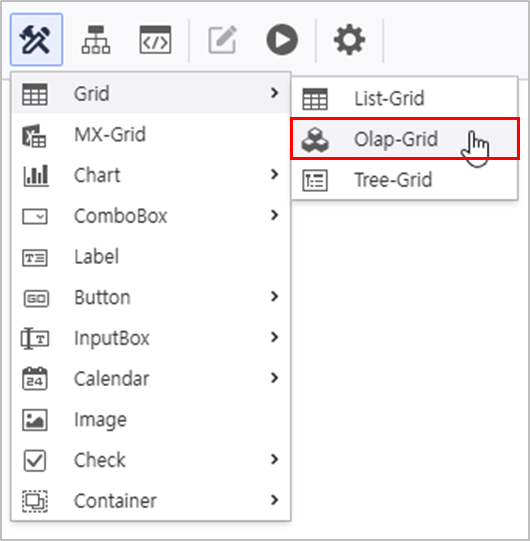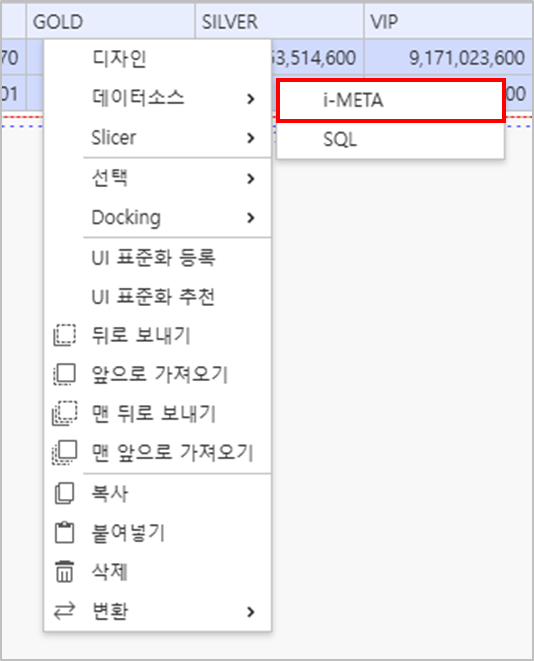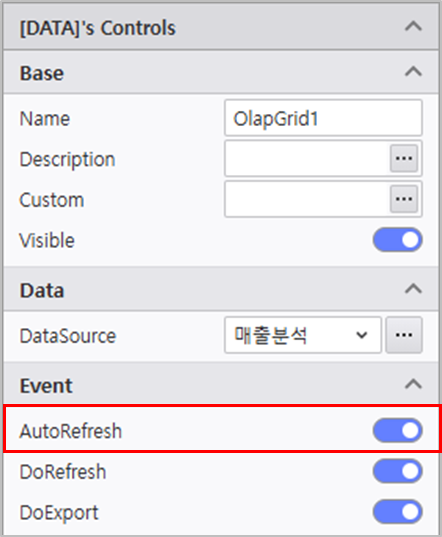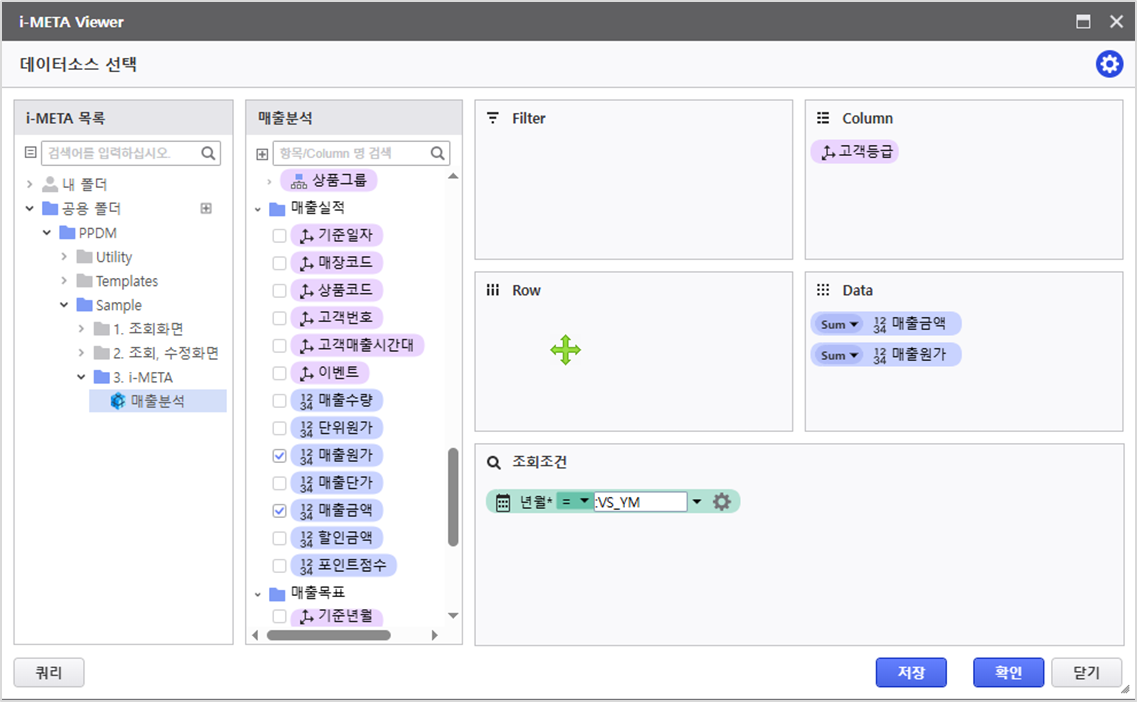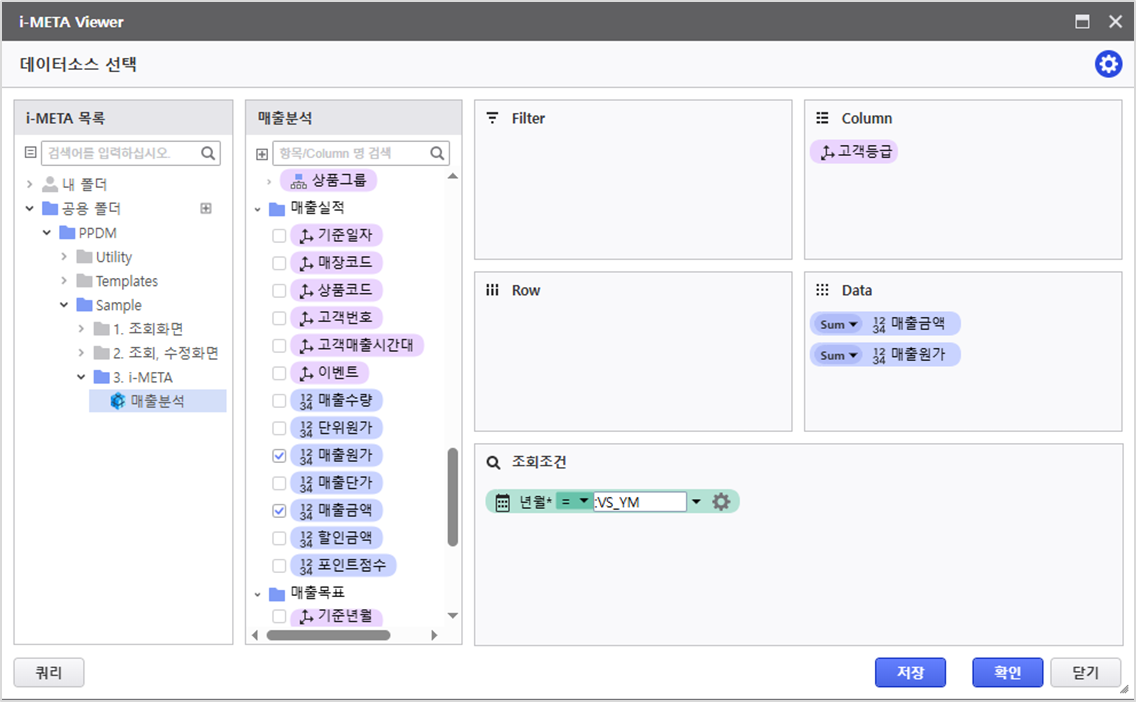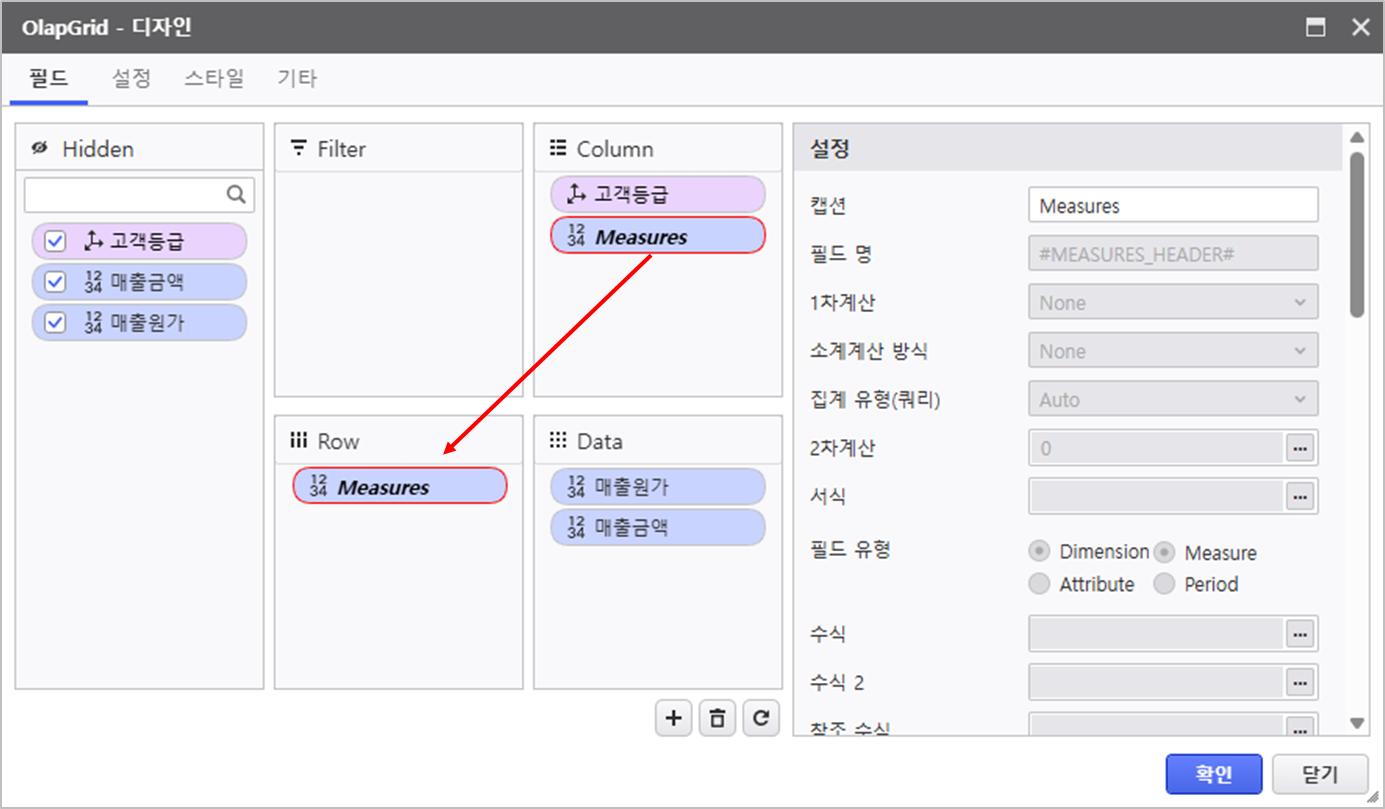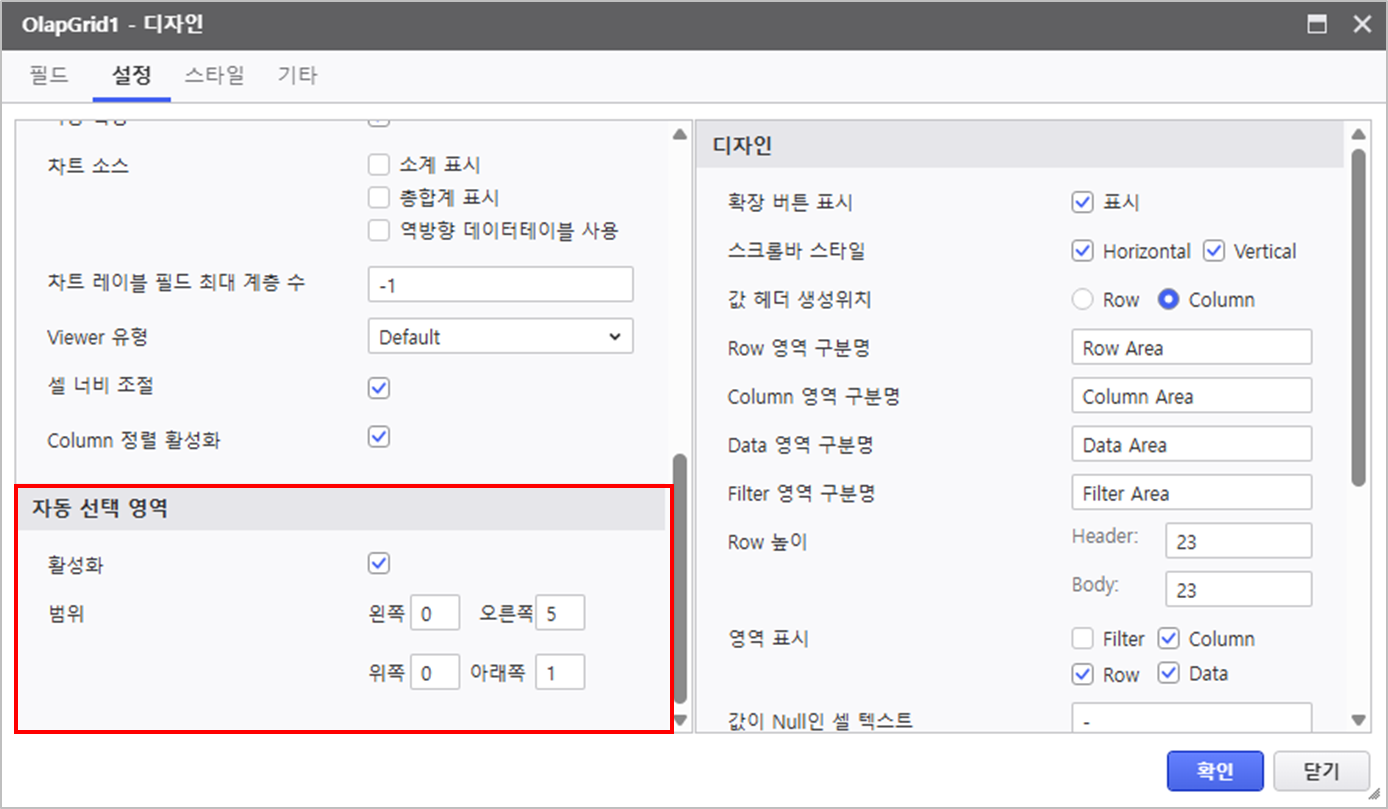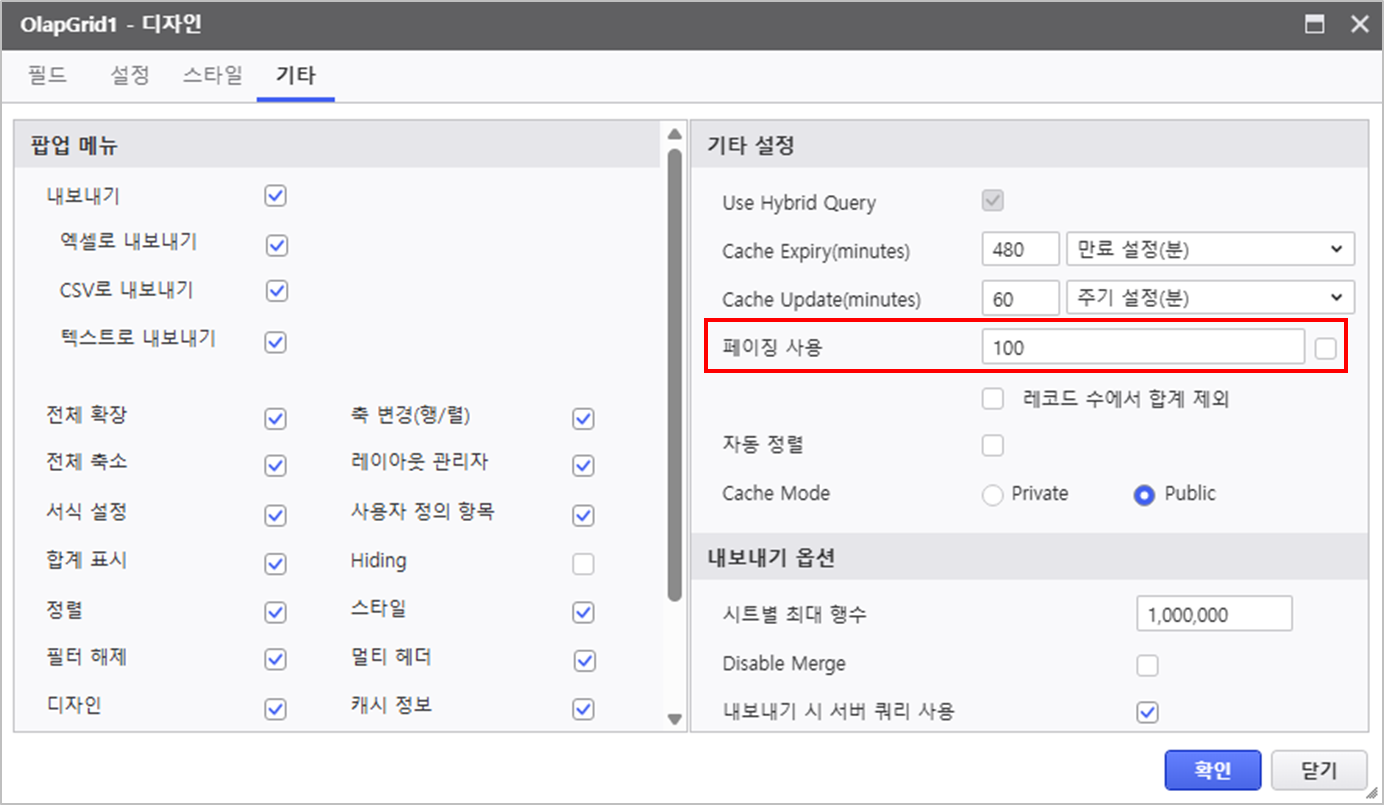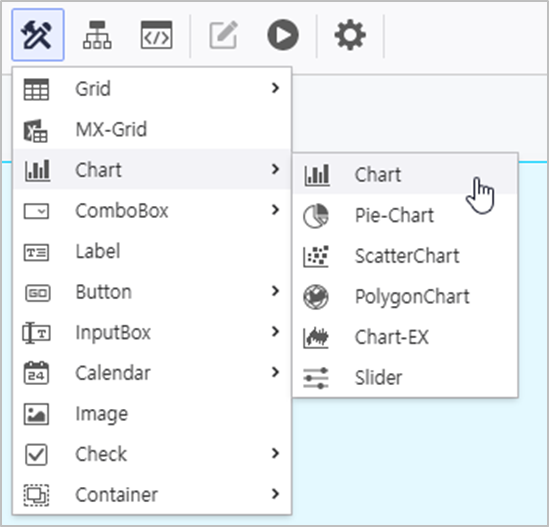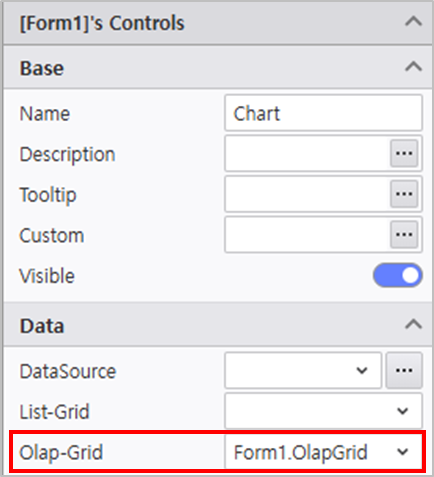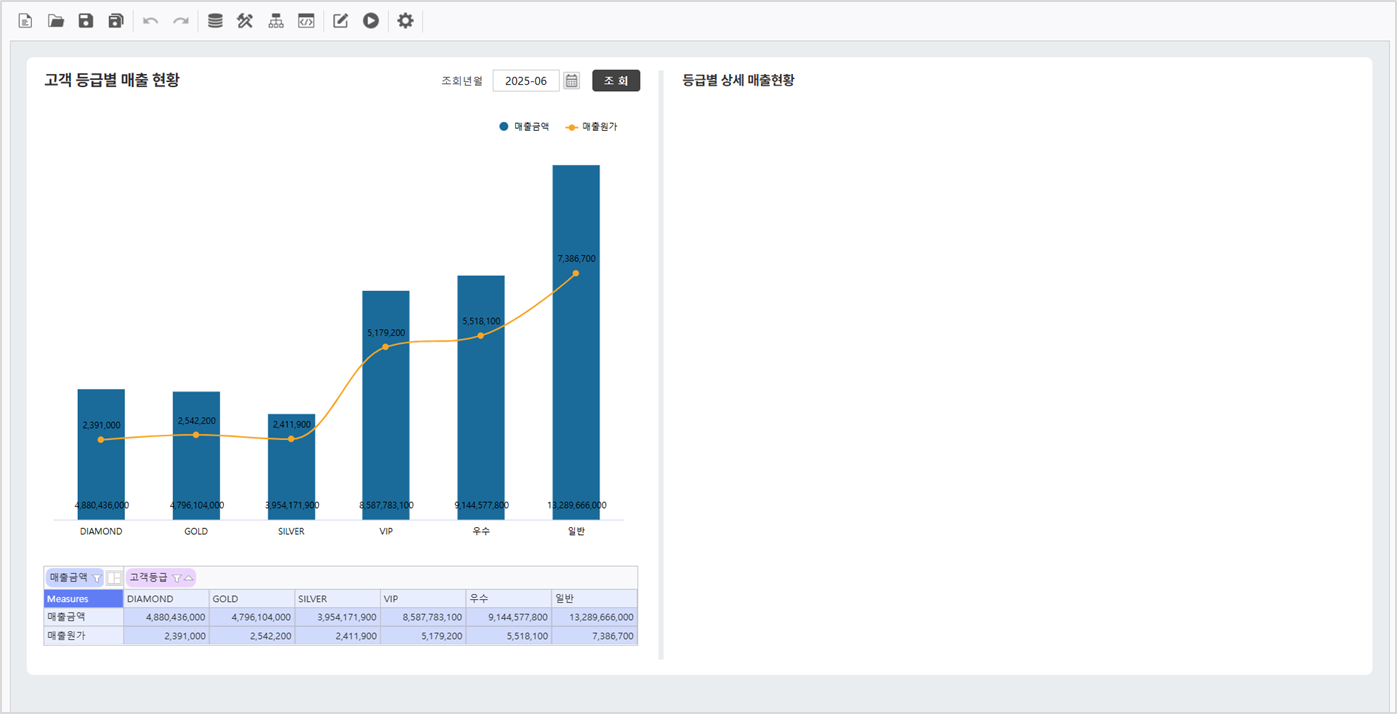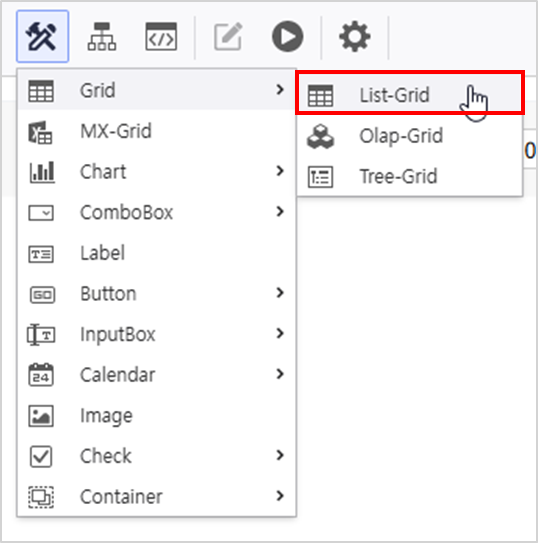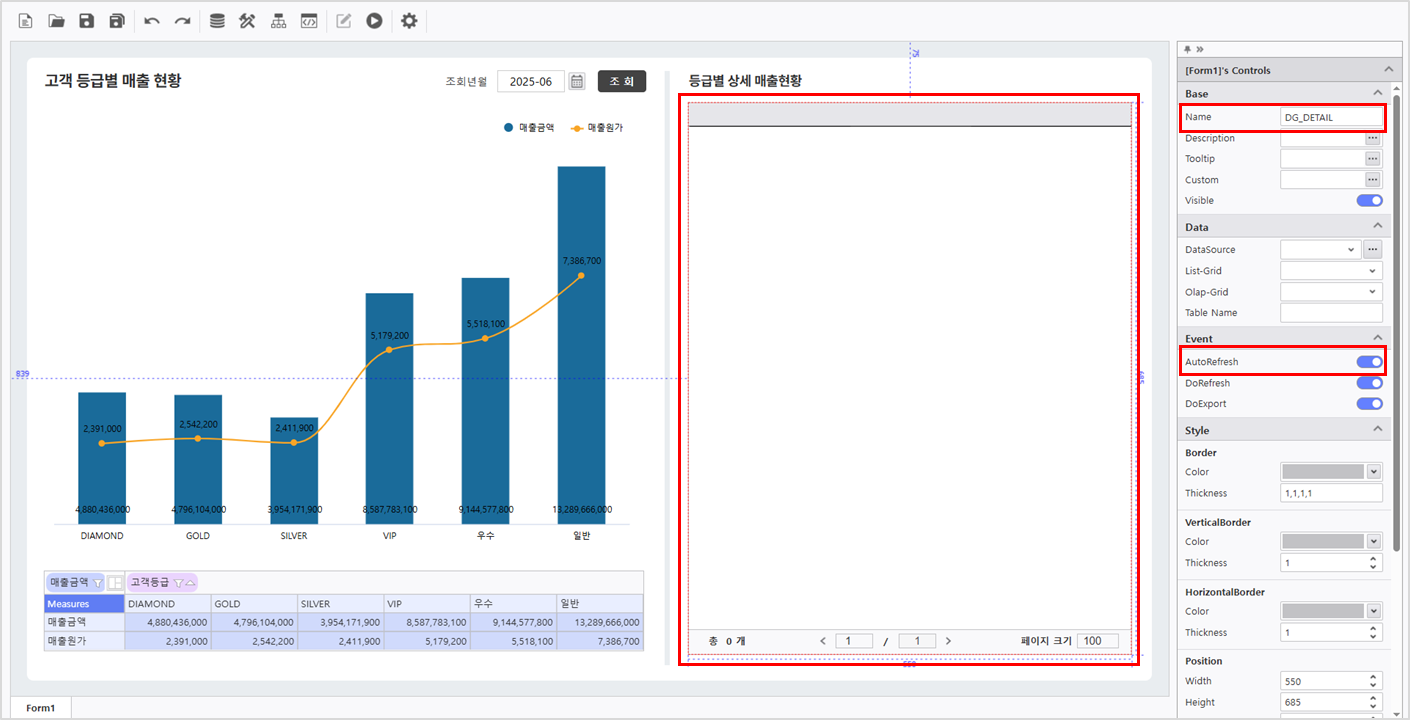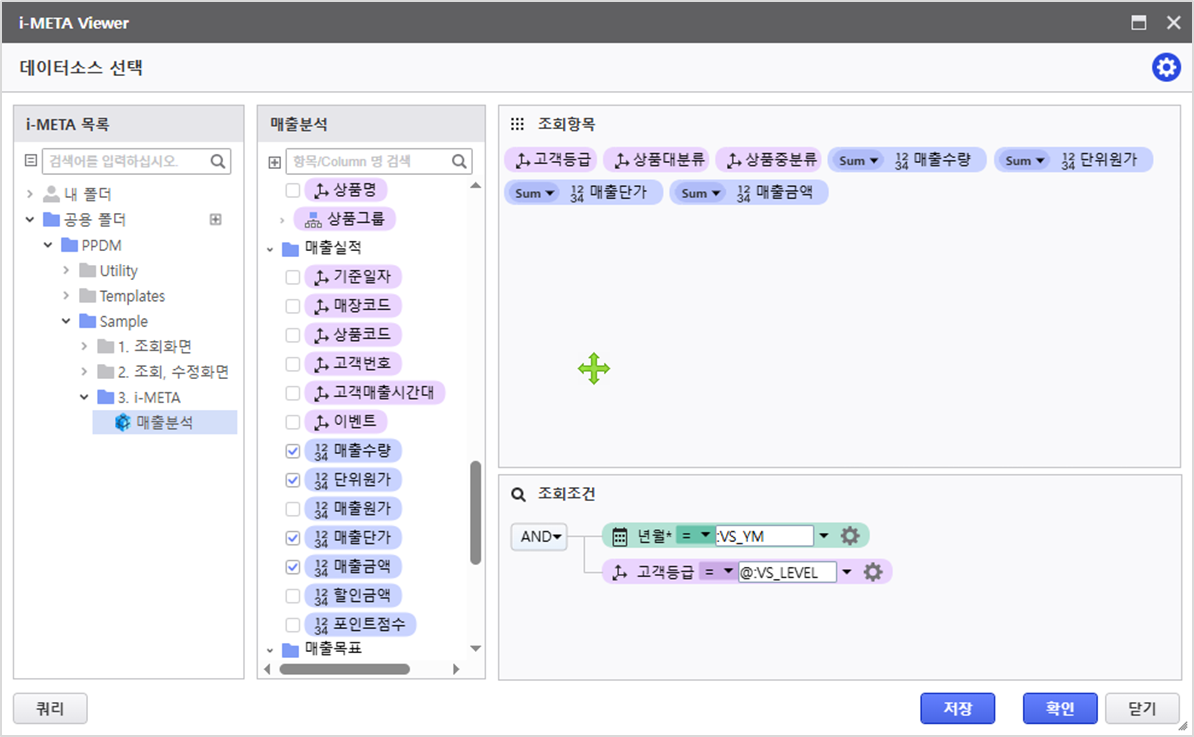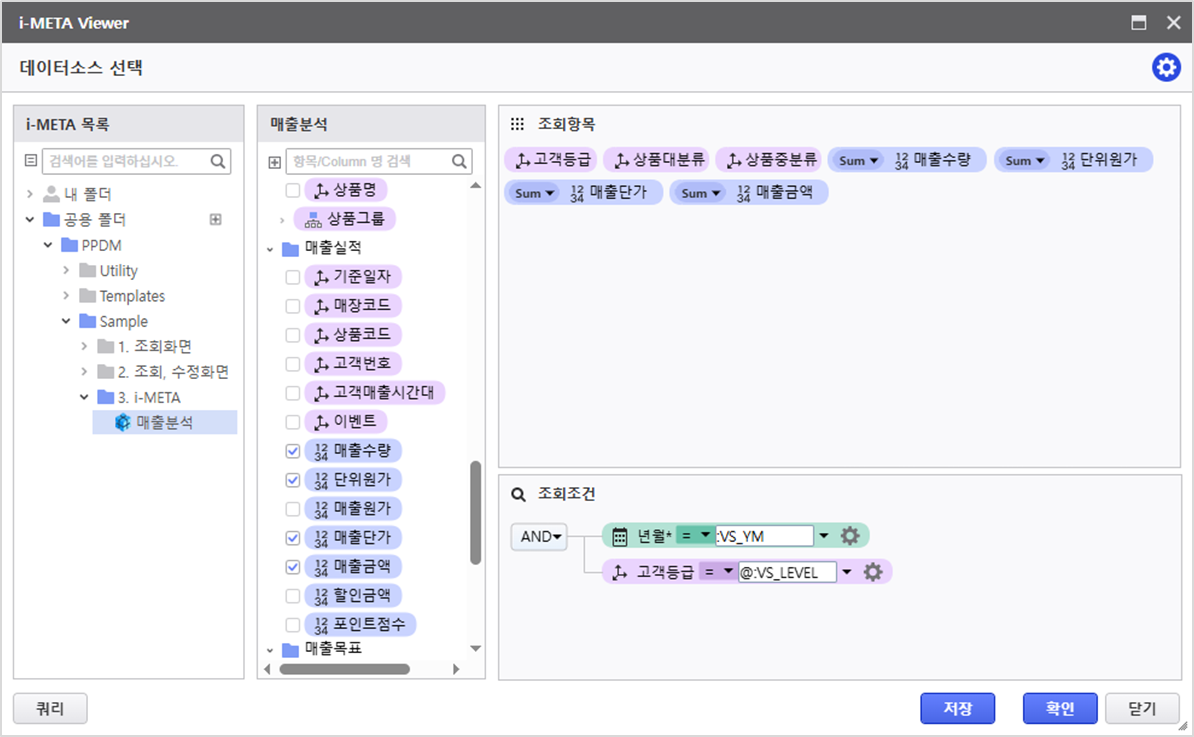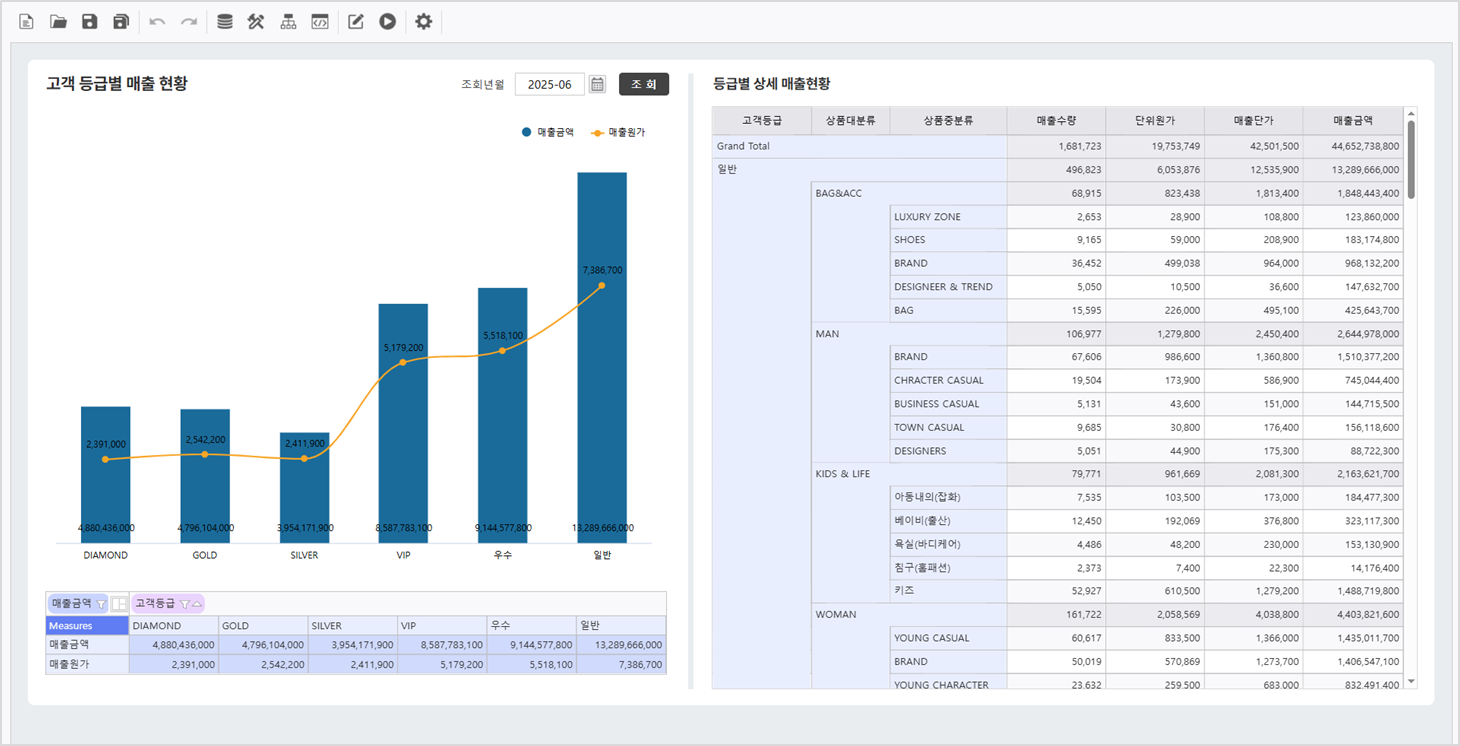| Easy Heading Macro | ||||||||
|---|---|---|---|---|---|---|---|---|
|
목표화면 |
|---|
Step 1. 조회 조건 설정하기
i-AUD 디자이너에서 조회 조건 컨트롤을 생성하여 데이터의 조회 조건을 설정합니다.
...
- OlapGrid 생성
- UI Bot > Grid > "Olap-Grid"
매출분석 META 활용해 데이터 소스를 연결하고, AutoRefresh를 활성화 합니다.
정보 title OlapGrid 데이터 소스 연결 OlapGrid 우 클릭 > 데이터소스 > i-META > META 파일 선택
- 매출분석 경로 : PPDM > Sample > 3. i-META > "매출분석"
정보 title AutoRefresh 활성화 OlapGrid의 우측 속성 창에서 AutoRefresh를 활성화합니다.
조회 항목 조회 조건 변수 - Column : [고객등급]
- Data : [매출원가, 매출금액]
[년월] :VS_YM 우 클릭하여 디자인 메뉴를 실행한 후 디자인 속성을 변경합니다.
필드 설정 기타 - [Measures] 필드 위치 변경 :
Column > Row
- 자동 선택 영역 활성화
- 범위 : 오른쪽 5, 아래쪽 1
- 페이징 사용 비활성화
펼치기 title 상세 속성 설정 - [Measures] 필드 위치 변경 : Column > Row
- 자동 선택 영역 비활성화
- 페이징 사용 비활성화
- [Measures] 필드 위치 변경 :
...
- Chart 컨트롤 생성
- UI Bot > Chart > Chart 생성
- 우측 속성 메뉴에서 Chart 속성을 설정합니다.
- Olap-Grid :Form1.OlapGrid
디자인 메뉴를 클릭하여 디자인 속성을 변경합니다.
기본 계열 축 범례 - 데이터 레이블 : Value
- [매출원가] > 차트 유형 : 곡선형
- [매출원가] 축 : Y2
- [매출원가] > 기타 > 레이블정렬 : TopCenter
- [매출금액] > 기타 > 레이블정렬 : BottomCenter
- Y1축 : 표시 비활성화
- X축 > 디자인 : 주 눈금선 두께 0
- 위치 : Top, Right
- 방향 : Horizontal
보고서가 정상적으로 동작하는지 확인합니다.
Step 3. ListGrid 설정
상세 매출현황을 나타낼 ListGirid를 설정합니다.
...
- UI Bot > Grid > ListGrid를 생성합니다.
- ListGrid의 속성을 설정합니다.
- Name : DG_DETAIL
- AutoRefresh : 활성화
매출분석 META 활용해 데이터 소스를 연결하고, AutoRefresh를 활성화 합니다.
조회항목 조회조건 변수 [고객등급, 상품대분류, 상품중분류,
매출수량, 단위원가, 매출단가, 매출금액][년월]
:VS_YM [고객등급] @:VS_LEVEL 정보 title 변수 이름 설정 AUD플랫폼의 변수와 관련된 가이드를 확인하고 싶다면 여기를 클릭하세요
- VS_YM :
Calendar 컨트롤의 날짜 값을 기준으로 조회하기 위해 사용하는 변수
- VS_LEVEL :
[고객등급] 데이터를 기준으로 ListGrid 값을 조회하기 위한 변수
Step 5. Script Editor에서 활용
- VS_YM :
디자인 메뉴를 클릭하여 디자인 속성을 변경합니다.
설정 > 기본 설정 > Group - 헤더보기 > Row : 비활성화
- 그룹 : [고객등급, 상품대분류, 상품중분류]
- 소계 위치 : Top
- 총합계 위치 : Top
보고서가 정상적으로
...
작동하는지 확인합니다.
Step 4. Process Bot 활용
Chart 디자인 효과와 보고서 갱신을 위한 모듈을 설정합니다
...